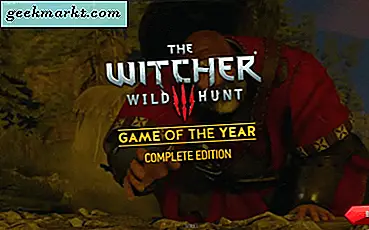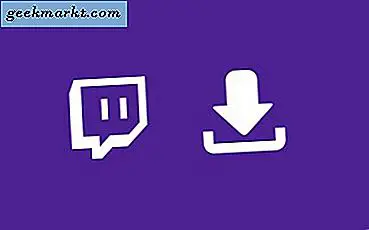Eclipse ist eine großartige Software zum Erstellen von Java-Apps für die Verwendung im Internet. Ich bin kein Programmierer, aber ein Freund von mir ist und ich verbringe diese Woche mit ihr und lerne, wie sie Java-Apps erstellt. "Wie man ein Maven-Projekt in Eclipse erstellt" ist das Ergebnis dieser Zeit, die mit ihr verbracht wurde.
Eclipse ist wie Adobe InDesign aber für Java. Es bietet eine Umgebung, in der Sie bei der Automatisierung vieler Funktionen arbeiten können. Es kann auch mit Plugins erweitert werden, um es viel mehr als die Summe seiner Teile zu machen. Während in erster Linie für Java gibt es Eclipse-Plugins für C, C ++, C #, COBOL, D, Fortran, Haskell, JavaScript, Julia, Lasso, Lua, Perl, PHP, Prolog, Python, Ruby, Ruby on Rails, Rust, Scala, Groovy, Scheme, Erlang und viele andere Sprachen.
Maven ist ein Plugin für Eclipse, das Projektmanagementprinzipien verwendet, um mehrere Aspekte eines einzelnen Projekts zu verwalten. Wenn eine Java-Anwendung beispielsweise mehrere Anwendungen benötigt, können Sie alle mit Maven verwalten. Maven wird Dokumentation, Quellen, Abhängigkeitslisten und viele weitere nützliche Funktionen verwalten. Es macht nicht die Arbeit für Sie, es macht nur die Verwaltung so vieler Ressourcen einfacher.
Wenn auf der anderen Seite mehrere Entwickler an demselben Projekt arbeiten, erleichtert Maven das Verwalten von Ressourcen und das Durchführen von Versionsverwaltung und Änderungsmanagement.
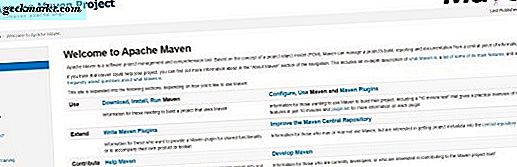
Erstellen eines Maven-Projekts in Eclipse
Um ein Maven-Projekt in Eclipse zu erstellen, benötigen Sie eine funktionierende Eclipse-Installation mit installiertem Maven-Plugin. Sie müssen Tomcat auch laufen lassen.
- Öffne Eclipse und mach es fertig.
- Wählen Sie im Eclipse-Menü File, New und Maven Project.
- Aktivieren Sie die Kontrollkästchen neben "Einfaches Projekt erstellen" und "Standardarbeitsbereich verwenden", wenn Sie alleine arbeiten und keinen Archetyp benötigen. Wenn du einen Archetyp haben willst, ist 'Alle Kataloge' eine gute Option, um mit 'learnlib' zu beginnen.
- Fügen Sie bei Bedarf die Artefakt-ID hinzu. Die Standardeinstellung ist normalerweise in Ordnung, es sei denn, Sie verwenden etwas Exotisches.
- Fügen Sie dann den Namen und die Beschreibung hinzu, um die Verwaltung des Projekts zu erleichtern.
- Dann drücken Sie auf Fertig stellen.
Das Projekt sollte jetzt erstellt und in der Hierarchie angezeigt werden. Wählen Sie "pom.xml" aus dem Menü und untersuchen Sie die Eigenschaften.
Die Archetypeinstellung in Maven bestimmt, ob Ihr Projekt dynamisch sein soll oder nicht. Wenn du dich nur mit Maven vertraut machst, musst du keine festlegen, aber wenn du mit dynamischen Projekten spielen willst, musst du einen Archetyp festlegen. Die eine, die ich gesehen habe, war 'maven-eclipse-webapp', die anscheinend eine Standard-Version ist.
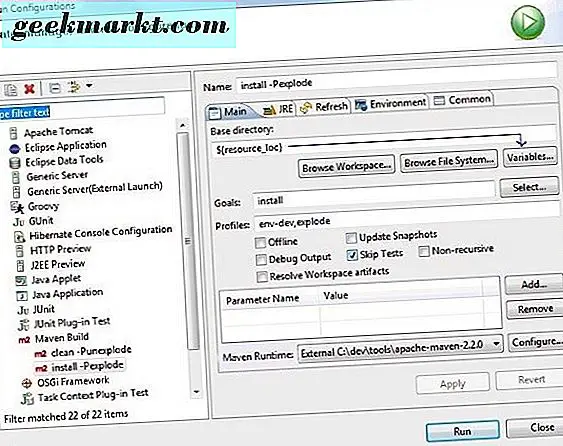
Korrektur von Fehlern mit Ihrem Maven-Projekt
Eine Sache, die ich in meiner Zeit mit Eclipse durchging, waren Fehler. Ich habe ein paar von ihnen gesehen, einen Tomcat-Fehler und einen normalen Java-Fehler. Der Tomcat-Fehler erforderte eine Konfigurationsänderung, während der Java-Fehler eine Maven-Neuinstallation erforderte.
Als ich mein glänzendes neues Maven-Projekt erstellte und versuchte, damit zu arbeiten, sah ich einen Java-Servlet-Fehler. Dies bedeutet, dass die Abhängigkeit nicht geladen wurde. Dies ist offensichtlich üblich, also hier, wie es zu beheben ist.
- Öffne dein Maven-Projekt in Eclipse.
- Öffnen Sie die Eigenschaften des Projekts.
- Wählen Sie im linken Menü Gezielte Laufzeiten.
- Wählen Sie Apache Tomcat im mittleren Fenster und drücken Sie OK.
Maven saubere Installation
Eine Maven saubere Installation ist nicht so ernst wie es klingt. Ich dachte zunächst, dass ich alles neu aufbauen müsste, aber glücklicherweise nicht für mich. Es ist ein schneller Prozess, der nur ein paar Sekunden dauert und scheinbar keinerlei Auswirkungen auf die Installation hat, abgesehen von dem erneuten Laden beschädigter Dateien oder fehlender Ressourcen.
- Öffne Eclipse und wähle das Projekt aus, mit dem du Probleme hast.
- Wählen Sie Projekt aus dem oberen Menü und dann Reinigen.
- Wählen Sie das Projekt, das Sie bereinigen möchten, in der Popup-Box aus und wählen Sie "Ausgewählte Projekte bereinigen". Dann drücke OK.
Dieser Prozess sucht anscheinend nach Problemen mit Abhängigkeiten und Konfigurationen und repariert diese, wenn möglich. Es funktionierte nicht bei dem Fehler, den ich hatte, aber das Löschen von ".m2 / repository" aus dem Projektordner in Windows Explorer hat es behoben.
Ich muss zugeben, dass ich mich sowohl in Eclipse als auch in Maven ein wenig verloren fühle. Beide Programme schienen mit allem fertig zu werden, was sie benötigten, um glaubwürdig gut zu managen, aber sie waren nicht der richtige Ort, um Java zu erforschen. Trotzdem hoffe ich, dass ich erklärt habe, wie man ein Maven-Projekt in Eclipse korrekt erstellt und dass es Ihnen eine nützliche Anleitung für Ihre eigenen Projekte bietet.
Wenn Sie irgendwelche eklatanten Fehler entdecken oder etwas hinzuzufügen haben, lassen Sie es mich wissen.